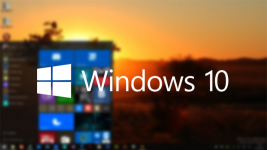
Actualizare Windows 8 la Windows 10 -Instrucțiuni de pas -
În acest articol veți învăța modalități de actualizare a Windows 8 la Windows 10.
După cum știți, lansarea SO -Called „Eights” nu a confirmat așteptările multora care credeau că va fi mai bun decât un universal "Șapte".
Prin urmare, atunci când întrebarea se referă la probleme în funcționarea incorectă a sistemului, experții pun imediat întrebarea, dar aveți din greșeală Windows 8?
Așadar, astăzi vom lua în considerare metodele de pas -pas de actualizare a Windows 8 la Windows 10.

Ce metode de actualizare a Windows 7.8 la Windows 10 există?
Nu valoreaza nimicCă actualizarea gratuită la Windows 10 este disponibilă numai după un an din momentul lansării sale.
Există 2 moduri în total care vă vor permite să vă actualizați Windows:
- Actualizarea sistemului de operare prin "Centre de actualizare"care va salva toate datele, setările și programele care sunt instalate pe computer.
- Îndepărtați sistemul de operare Windows 10 de pe site -ul oficial al Microsoft.
Cum se actualizează sistemul de operare prin „Centrul de actualizare”?
- Primul pas trebuie să fie asigurat că pe sistemul dvs. de operare toate actualizările au o versiune curentă. Astfel ne deschidem "Panou de control", apoi mergeți la secțiune „Windows Update Center”.
- Acum trebuie să găsim element "Setări"Apoi verificați ce opțiuni sunt marcate în ea. Mai jos vom oferi o captură de ecran, ce opțiuni trebuie menționate.
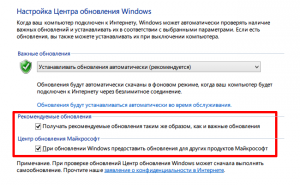
- După aceea, putem face clic pe aceeași pictogramă care se află în bara de activități, dacă are un ton alb al logo -ului Windows.
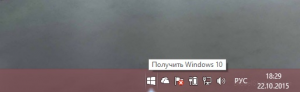
- Acum trebuie să răspundeți la întrebările puse, care sunt legate de cauza actualizării, precum și ce caracteristici tehnice au laptopul/computerul dvs.
- După ce răspundeți la toate întrebările, vă va fi recomandat o mini-instrucțiune.
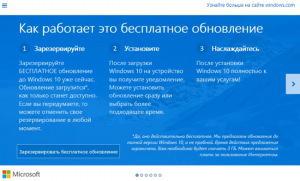
- Și, desigur, caracteristica computerului dvs., și anume, dacă Windows 10 va funcționa sau nu.
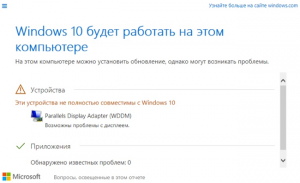
- Deci, trebuie să facem o rezervă de actualizare.
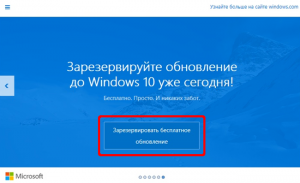
- Pentru a afla o rezervă sau nu, trebuie să mergeți la „Windows Update Center”.
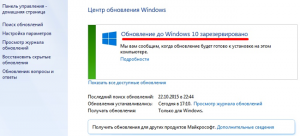
- Acum rămâne doar să vă așteptați la lansarea actualizării, care se întâmplă de obicei după 2-3 zile, dacă actualizarea nu a început, atunci trebuie să accelerați acest proces folosind intrarea de comandă wuauclt.exe /updateNow în linia de comandă.

- După aceea, deschideți din nou "Windows Update Center". Din nou așteptăm aproximativ 20 de minute, deoarece în această perioadă ar trebui să înceapă actualizarea, în legătură cu intrarea unei echipe speciale în linia de comandă. Actualizarea Windows 10, de regulă, durează aproximativ o oră și jumătate.

- De îndată ce Windows 10 se încarcă pe computer, după care va urma instalarea automată, care durează până la 20 de minute.

- Ei bine, felicitări, ați devenit utilizatorul sistemului de operare Windows 10!
Nu valoreaza nimicCă finalizarea pentru finalizarea instalării sistemului de operare Windows 10 va fi însoțită de diverse dialoguri care vor raporta toată gravitatea intențiilor dvs. Prin urmare, dacă v -ați răzgândit la acea oră, apăsați imediat butonul "Înapoi". Ei bine, dacă nu, atunci va trebui să acceptați "Acord de licențiere" și condițiile sale.
